Βιβλίο: Adv03 - Πίνακες στο AutoCAD
- Adv03_01_Δημιουργία Πίνακα
- Adv03_02_Στυλ Πίνακα
- Adv03_03_Τροποποίηση Πινάκων
- Adv03_04_Προσθήκη Κειμένου και Blocks σε Πίνακα
- Adv03_05_Χρήση Συναρτήσεων σε Κελιά Πίνακα
- Adv03_06_Εξαγωγή Δεδομένων σε Πίνακα
- Adv03_07_Σύνδεση Πίνακα με Εξωτερικά Δεδομένα
- --> Κουίζ: Tables
- -->Άσκηση Adv03_Ex01_Create tables and table styles
- --> Άσκηση Adv03_Ex02_Data Extraction σε Table
Χρήση Συναρτήσεων σε Κελιά Πίνακα
Τα κελιά πίνακα μπορούν να περιέχουν συναρτήσεις που εκτελούν υπολογισμούς με χρήση των τιμών σε άλλα κελιά του πίνακα.
Εισαγωγή συνάρτησης
- Επιλέξτε το κελί του πίνακα όπου θέλετε να εισάγετε τη συνάρτηση (formula)
- Εισάγετε τη συνάρτηση με έναν από τους παρακάτω τρόπους:
- από τη γραμμή εργαλείων Table
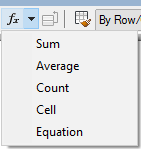
- από το μενού συντόμευσης (που εμφανίζεται με δεξί κλικ) > στο Insert > στο Formula > στην κατάλληλη επιλογή.
- από την καρτέλα Table Cell, ομάδα Insert > στο Formula
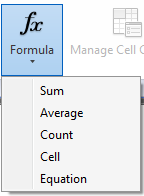
- με τον In-Place Text Editor με πληκτρολόγηση.
- από τη γραμμή εργαλείων Table
- Αφού ολοκληρώστε την εισαγωγή της συνάρτησης, κάντε κλικ σε άλλο σημείο για να ολοκληρώσετε την επεξεργασία του κελιού.
Διαθέσιμες συναρτήσεις
- Οι συναρτήσεις πρέπει να αρχίζουν με το σύμβολο ίσον =.
- Οι συναρτήσεις για το άθροισμα (Sum), το μέσο όρο (Average) και πλήθος (Count) αγνοούν τα κενά κελιά και τα κενά που δεν περιέχουν αριθμητικές τιμές. Άλλες συναρτήσεις εμφανίζουν μήνυμα λάθους # αν κάποιο κελί στη συνάρτηση είναι κενό ή περιέχει μη αριθμητικά δεδομένα.
- Μια περιοχή κελιών (cell range) καθορίζεται από το πρώτο και το τελευταίο κελί με άνω-κάτω τελεία (colon) ανάμεσά τους. Π.χ. η περιοχή A5:C10 περιλαμβάνει όλα τα κελιά στις γραμμές 5 έως και 10 και στις στήλες A, B και C (συνολικά 6*3 = 18 κελιά).
- Χρησιμοποιήστε το κόμμα για να αναφερθείτε σε μη συνεχόμενα κελιά. Π.χ. η αναφορά σε Α5,C10 περιλαμβάνει μόνο τα κελιά Α5 και C10 κι όχι όλα τα ενδιάμεσα.
- SUM
- π.χ. =sum(A1:A25,B1) --> αθροίζει τις τιμές των κελιών Α1 έως και Α25 και του κελιού Β1
- AVERAGE
- π.χ. =average(A100:D100) --> υπολογίζει το μέσο όρο των κελιών Α100 έως και D100
- COUNT
- π.χ. =count(A1:M500) --> εμφανίζει το συνολικό πλήθος των κελιών Α1 έως και Μ500 που περιέχουν αριθμητικές τιμές
- CELL
- π.χ. =(A6+D6)/E1 --> προσθέτει τις τιμές των κελιών A6 και D6 και διαιρεί το σύνολο με την τιμή του κελιού Ε1
Αναφορές κελιών
- Στις συναρτήσεις οι αναφορές κελιών γίνονται με το γράμμα της στήλης και τον αριθμό γραμμής τους. Για παράδειγμα το κελί επάνω αριστερά στον πίνακα ονομάζεται Α1.
- Τα συγχωνευμένα κελιά χρησιμοποιούν τον αριθμό του κελιού που θα ήταν το επάνω αριστερά τους.
- Όταν αντιγράφετε μια συνάρτηση από ένα κελί του πίνακα σε άλλο, η περιοχή αναφοράς αλλάζει για να αντικατοπτρίσει τη νέα θέση. Για παράδειγμα, αν η συνάρτηση στο κελί Α10 αθροίζει τα κελιά Α1 έως και Α9 - δηλαδή το κελί Α10 περιέχει =SUM(Α1:A9) - και την αντιγράψετε στο κελί Β10, η περιοχή αναφοράς θα αλλάξει αυτόματα ώστε να αθροίζει τα κελιά Β1:Β9, δηλαδή το κελί Β10 θα περιέχει =SUM(Β1:Β9).
- Αν δεν θέλετε να αλλάξει αυτόματα η διεύθυνση κελιών κατά την αντιγραφή και επικόλληση της συνάρτησης, προσθέστε το σύμβολο του δολαρίου $ αριστερά από τη στήλη ή τη γραμμή της διεύθυνσης αναφοράς. Για παράδειγμα, αν εισάγετε $Α10, θα μείνει ίδια η στήλη, ενώ αν εισάγετε Α$10 θα μείνει ίδια η γραμμή. Αν εισάγετε $Α$10 θα μείνει ίδια και η στήλη και η γραμμή.
Αυτόματη συμπλήρωση
- Μπορείτε να κάνετε αυτόματη επαύξηση των τιμών σε γειτονικά κελιά, με χρήση της λαβής συμπλήρωσης.
- Για παράδειγμα, σε έναν πίνακα με στήλη που περιέχει ημερομηνίες μπορείτε να συμπληρώσετε την ημερομηνία στο πρώτο κελί, κι απλώς να χρησιμοποιήσετε τη λαβή συμπλήρωσης ώστε να συμπληρώσετε και τα υπόλοιπα κελιά.
- Οι αριθμοί αυξάνονται αυτόματα κατά 1 μονάδα αν επιλεγεί ένα κελί και χρησιμοποιηθεί η λαβή συμπλήρωσης.
- Οι ημερομηνίες επίσης αυξάνονται σε διαστήματα μιας ημέρας αν έχει επιλεχθεί αρχικά μόνο ένα κελί.
- Αν επιλεχθούν δύο κελιά, το διάστημα επαύξησης μεταβάλλεται αντίστοιχα - π.χ. αν το πρώτο κελί έχει την τιμή 8 και το δεύτερο την τιμή 11, τότε η αύξηση θα είναι ανά 3 μονάδες.